Mục lục
Bước 1: Tạo một RSA Key Pair
Bước này thường được làm trên máy Linux hoặc máy Mac của chính bạn, một số máy Windows 10 đời mới hỗ trợ SSH trong CMD cũng có thể làm theo
Với các bạn dùng các hệ điều hành Windows cũ hơn, bạn có thể tham khảo việc sử dụg PuTTY, bạn có thể đọc bài viết tại đây
Chạy câu lệnh dưới đây
ssh-keygen

Bước 2: Copy file Public Keys lên server
Cách 1: Dùng công cụ ssh-copy-id
Bạn sử dụng câu lệnh này trên máy của bạn
ssh-copy-id username@IP Server
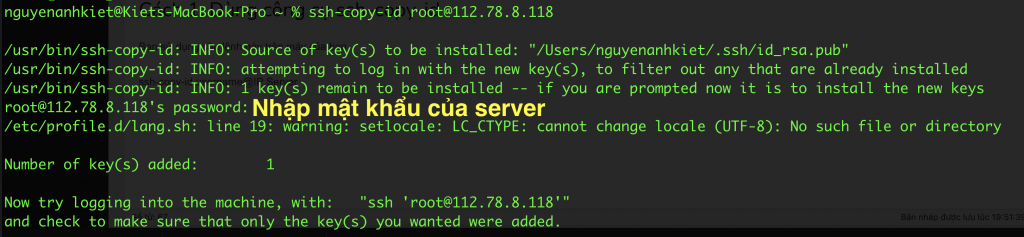
Cách 2: Dùng SSH
Bạn chạy câu lệnh sau
cat ~/.ssh/id_rsa.pub | ssh username@remote_host "mkdir -p ~/.ssh && touch ~/.ssh/authorized_keys && chmod -R go= ~/.ssh && cat >> ~/.ssh/authorized_keys"
Trong đó
- ~/.ssh/id_rsa.pub: Đường dẫn lưu file id_rsa.pub mà bạn đã tạo ở bước 1
- username: username trên VPS của bạn
- remote_host: IP của VPS bạn
Ví dụ như
cat /Users/nguyenanhkiet/.ssh/id_rsa.pub. | ssh root@112.78.8.118 "mkdir -p ~/.ssh && touch ~/.ssh/authorized_keys && chmod -R go= ~/.ssh && cat >> ~/.ssh/authorized_keys"
Sau đó bạn nhập mật khẩu của server vào là xong
Cách 3: Copy thủ công
Bước 1: Chạy câu lệnh sau để copy chuỗi khoá
cat Đường dẫn lưu file id_rsa.pub mà bạn đã tạo ở bước 1
Ví dụ
cat ~/.ssh/id_rsa.pub
Lúc này bạn sẽ thu được mỗi chuỗi khoá gần giống như dưới đây
ssh-rsa AAAAB3NzaC1yc2EAAAADAQABAAACAQCqql6MzstZYh1TmWWv11q5O3pISj2ZFl9HgH1JLknLLx44+tXfJ7mIrKNxOOwxIxvcBF8PXSYvobFYEZjGIVCEAjrUzLiIxbyCoxVyle7Q+bqgZ8SeeM8wzytsY+dVGcBxF6N4JS+zVk5eMcV385gG3Y6ON3EG112n6d+SMXY0OEBIcO6x+PnUSGHrSgpBgX7Ks1r7xqFa7heJLLt2wWwkARptX7udSq05paBhcpB0pHtA1Rfz3K2B+ZVIpSDfki9UVKzT8JUmwW6NNzSgxUfQHGwnW7kj4jp4AT0VZk3ADw497M2G/12N0PPB5CnhHf7ovgy6nL1ikrygTKRFmNZISvAcywB9GVqNAVE+ZHDSCuURNsAInVzgYo9xgJDW8wUw2o8U77+xiFxgI5QSZX3Iq7YLMgeksaO4rBJEa54k8m5wEiEE1nUhLuJ0X/vh2xPff6SQ1BL/zkOhvJCACK6Vb15mDOeCSq54Cr7kvS46itMosi/uS66+PujOO+xt/2FWYepz6ZlN70bRly57Q06J+ZJoc9FfBCbCyYH7U/ASsmY095ywPsBo1XQ9PqhnN1/YOorJ068foQDNVpm146mUpILVxmq41Cj55YKHEazXGsdBIbXWhcrRf4G2fJLRcGUr9q8/lERo9oxRm5JFX6TCmj6kmiFqv+Ow9gI0x8GvaQ== demo@test
Bước 2: SSH vào server với username và password như bình thường
Bước 3: Trên server, thực hiện lần lượt các câu lệnh
- Tạo thư mục .ssh
mkdir -p ~/.ssh
- Copy chuỗi khoá vào file authorized_keys
echo chuỗi khoá >> ~/.ssh/authorized_keys
Bước 3: Đăng nhập vào CentOS sử dụng Keys
Bạn chỉ cần gõ câu lệnh sau và hệ thống sẽ được kết nối tự động
ssh username@IP Server

Nếu bạn muốn tắt việc đăng nhập bằng password. Các bạn hãy sửa file cấu hình ssh như sau
sudo vi /etc/ssh/sshd_config
Tìm và sửa dòng PasswordAuthentication hoặc chèn thêm dòng mới
PasswordAuthentication no
Khởi động lại SSH
sudo systemctl restart sshd.service



